AList Windows下的安装与配置
为什么不试试去看一下AList的文档呢?( •̀ ω •́ )
安装与启动
Windows:
1 | # 解压下载的文件,得到可执行文件: |
Scoop:
1 | # 安装 |
启动服务器,会自动创建admin用户,并生成一个初始密码
默认http服务器为http://localhost:5244,监听5244端口
还可以看到监听了aria2与Bittorrent的默认端口,可以自行配置
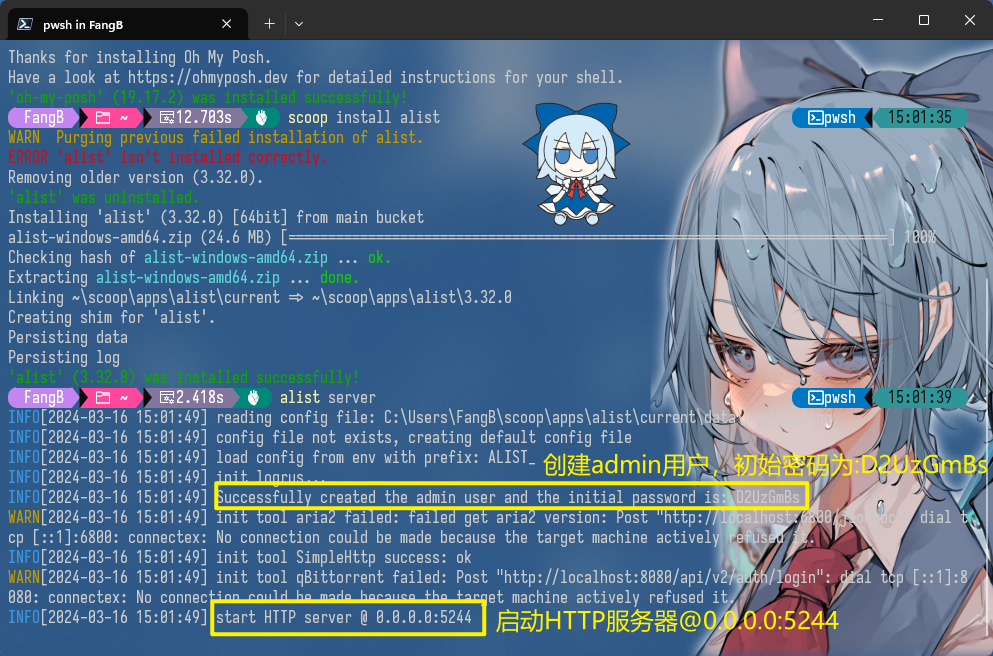
进入登录页面,输入生成的用户密码
并点击下面的管理,在个人资料中将用户名与密码修改
要是代理到域名后还觉得不安全,可以启用双重身份验证
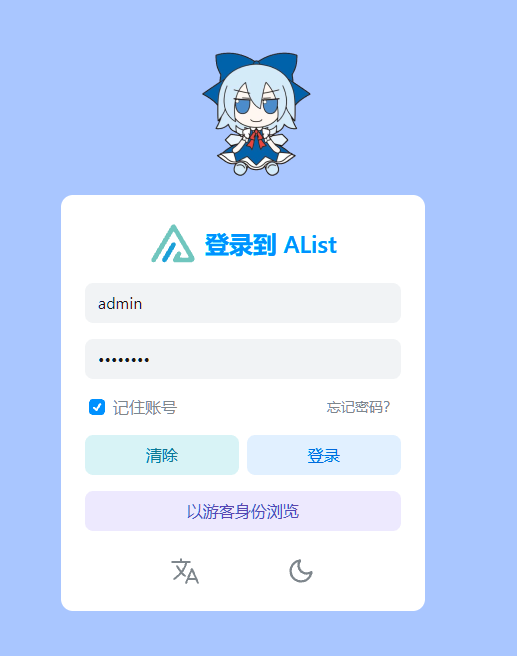
反向代理
详情看AList——反向代理
Nginx
1 | location / { |
对象存储
这里以Cloudflare R2为演示
关于R2参考 Cloudflare R2储存图床+PicGo上传图片
管理>储存>添加
驱动:对象存储
挂载路径:/r2 (路径名称随意)
根文件夹路径:/
存储桶:桶名
Endpoint:S3 API (去掉/后面的路径)
地区:auto
访问密钥id:访问密钥ID
安全访问密钥:机密访问密钥
自定义HOST:域名
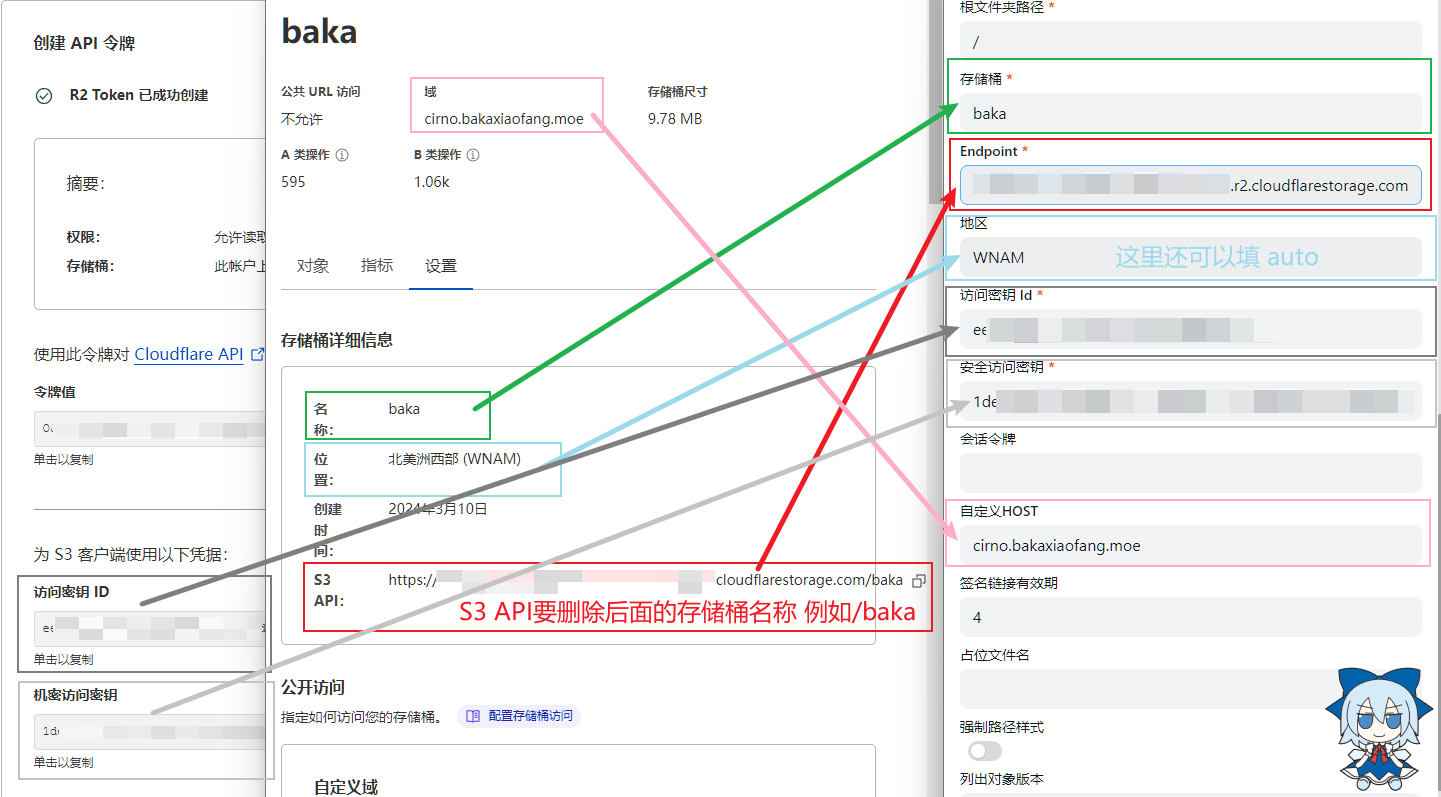
隐藏
隐藏文件夹
访客用户自行启用,默认停止
到管理>设置>全局>隐藏文件 用正规则表达式 匹配文件
Golang正规则表达式
表达式语法可以参考c语言中文网——Go语言正则表达式:regexp包
管理>元信息>添加
这里假设我要隐藏对象存储根目录cirno下的notesorblogimg文件夹与文件夹下的所有文件
首先在根目录下将文件夹隐藏
路径:/cirno (挂载路径根目录)
隐藏:文件夹名称
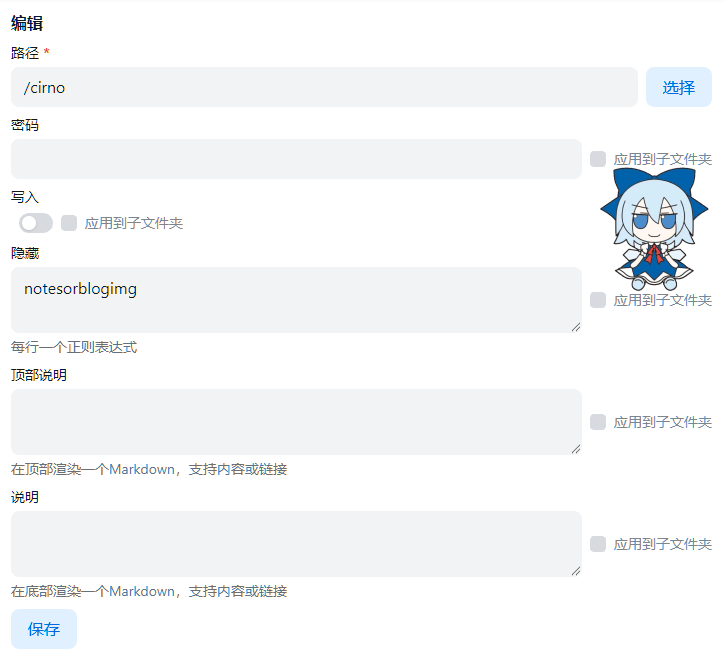
其次将文件夹下的所有文件隐藏
路径:/cirno/notesorblogimg (文件夹)
隐藏:.*
✅应用到子文件夹
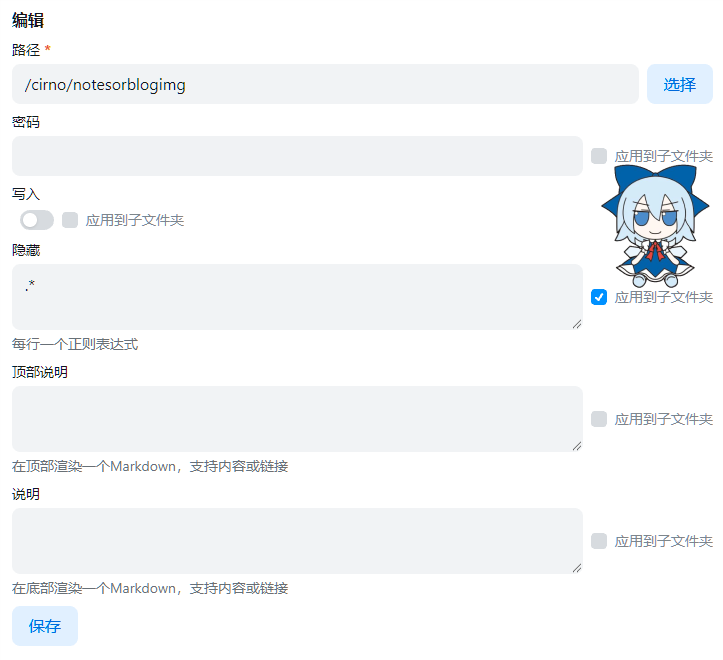
隐藏登录
管理>设置>全局>自定义头部
<style type="text/css">a[href^='/@login']{display: none;}#root div:nth-child(3) span{display:none;}</style>
在首页路径后面添加/@login登录界面
禁止挂载与爬虫
管理>设置>站点>🔲允许挂载
管理>设置>站点>Robots.txt
Allow修改为Disallow
1 | User-agent: * |